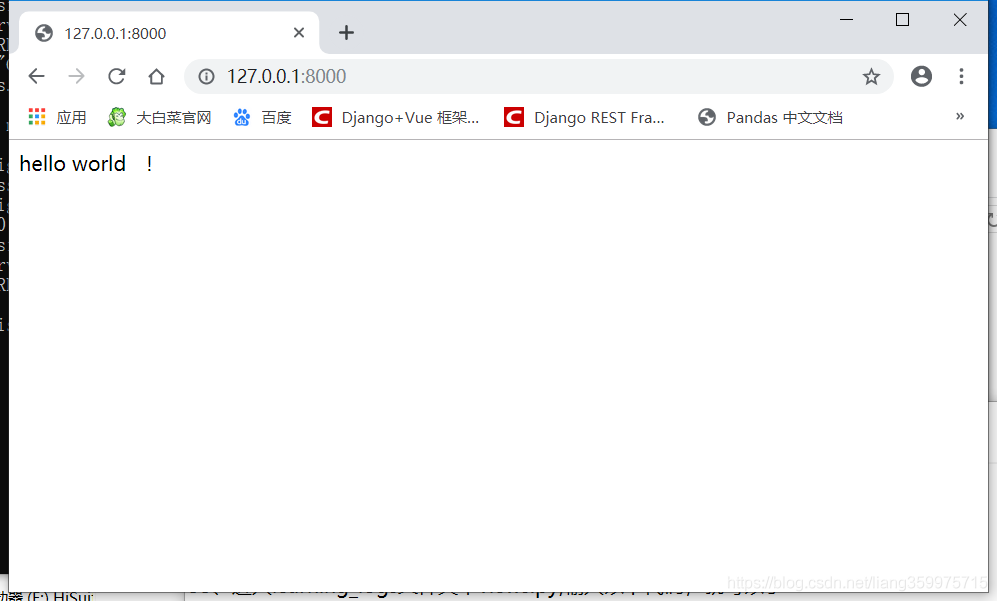用python快速开发我们的第一个网站
今天学习的目的是让django项目跑起来。让我们看到实实在在的成果。
那django项目是啥?
django项目是用纯python写的web应用开发框架。
啥是框架?
有了框架你就不用写基础的代码了,你可以把精力放在开发项目的业务逻辑上,底层基础的事情就让框架来做,当然你牛了,可以改进完善django框架,也可以开发自己的框架卖钱。
之后再学python,就能更好的理解python的语法到底有什么用,在哪里能用的上。
本文用到的基础设施是Windows电脑(64位)
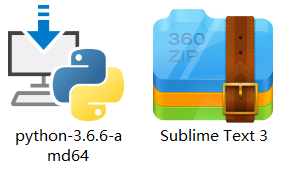
1、安装python,版本3.6.6
安装包已经打包完成,双击(python-3.6.6-amd64)即可运行
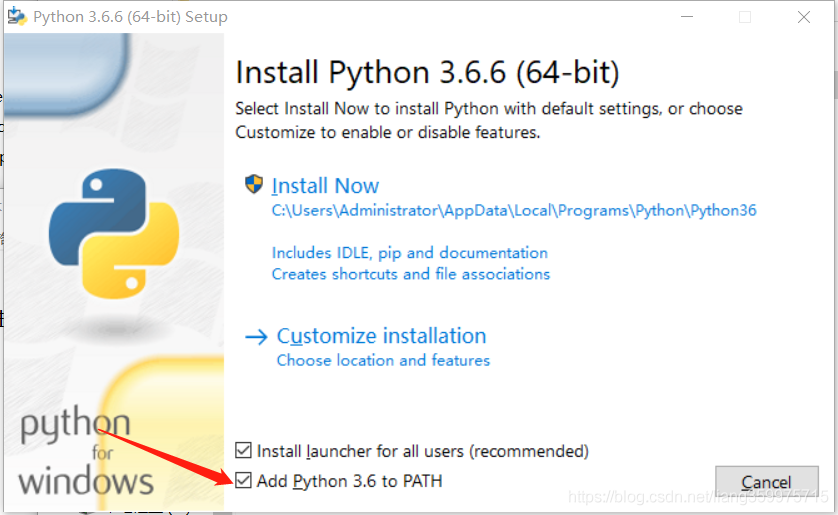
记得勾选:add python3.6 to path (添加到环境变量,作用是可以通过cmd命令行工具直接执行)
2、检查是否安装成功
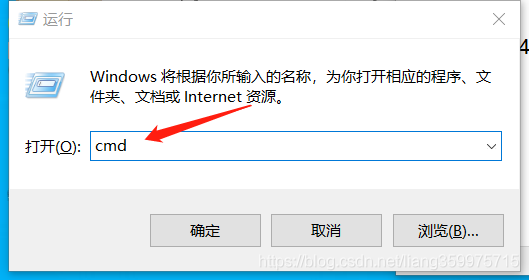
打开window系统自带的命令行工具(请按win+R键),输入cmd,回车。
3、在命令行中输入python(电脑自带python的同学,需要输入python3命令),类似这样:C:\Users\Administrator>python

出现python3.6.6字样表明安装成功(如果上一步勾选添加环境变量,那么命令行输入python不起作用)
4、退出python的编译环境,exit(),类似这样:>>>exit(),退出后,界面显示类似于:C:\Users\Administrator>
5、python安装成功后,自带的pip命令行工具即可使用,pip的用处很广,可以安装各种扩展库(类似插件)
6、我们先查看pip版本,输入pip -V命令,类似这样的界面:C:\Users\Administrator>pip -V

7、所以,首先,我们在桌面创建一个文件夹,名称叫learning_log
8、然后我们就可以通过命令行工具进入到learning_log文件夹
首先打开learning_log文件夹,复制文件夹的路径,我的是:

C:\Users\Administrator\Desktop\learning_log
请输入cd C:\Users\Administrator\Desktop\learning_log命令,

类似于:C:\Users\Administrator>
cd C:\Users\Administrator\Desktop\learning_log
然后你会发现命令行工具界面变样了,由C:\Users\Administrator> 变成C:\Users\Administrator\Desktop\learning_log>

9、接下来我们创建一个虚拟环境,虚拟环境是在电脑上开辟的独立小房间,装我们的python、pip、然后安装django和其他的各种库(插件)
为什么要弄虚拟环境,为的是和其他项目隔离,不同的项目可能会基于不同的版本,基于不同的库,这样一台电脑就可以同时开发多个项目了
10、安装命令是:C:\Users\Administrator\Desktop\learning_log>virtualenv ll_env
其中ll_env是虚拟环境的名字

会在learning_log文件夹里面创建名字叫ll_env的文件夹,以后用到的各种库都会安装在这个文件夹里面
11、接下来用用cmd命令行工具中的dir命令,dir命令可以查看当前文件夹中有哪些文件夹和文件。C:\Users\Administrator\Desktop\learning_log>dir
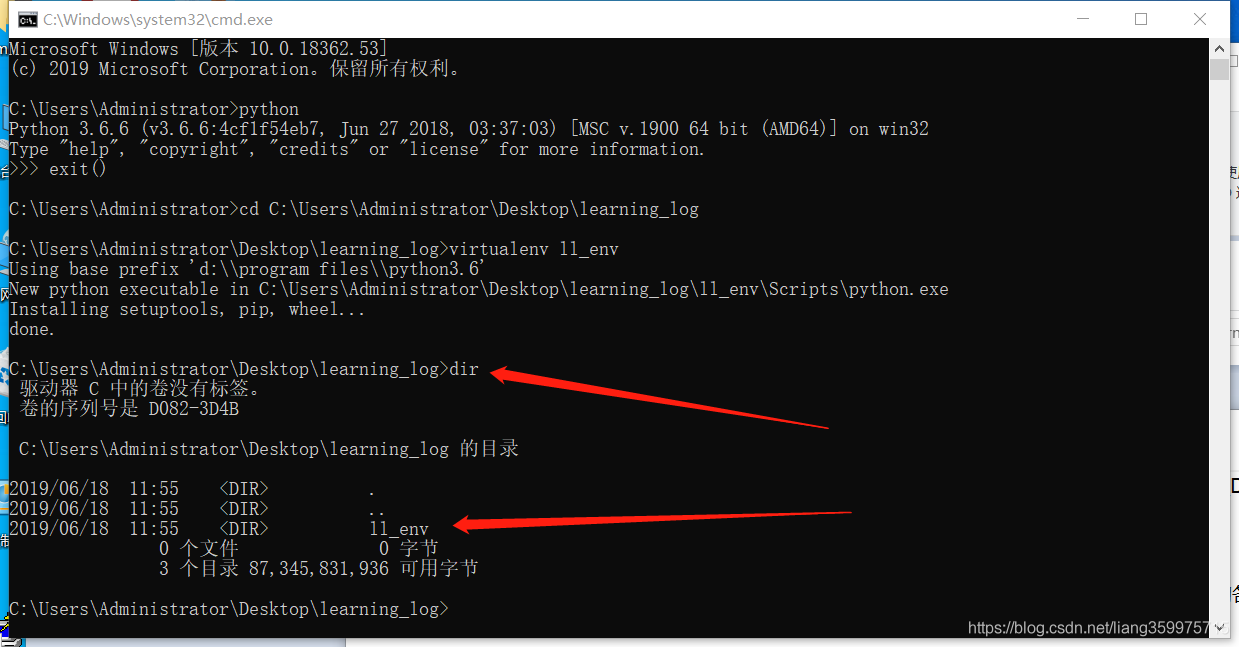
12、我们接下来进入到虚拟环境,这个虚拟环境自动帮我们拷贝了电脑上已经安装的python和pip。
13、我们进入到虚拟环境中,输入命令:C:\Users\Administrator\Desktop\learning_log>ll_env\Scripts\activate

进入到虚拟环境后,命令行界面会改变,类似于这样:
(ll_env) C:\Users\Administrator\Desktop\learning_log>
(ll_env) 这个前标,就表明我们已经进入了虚拟环境,以后安装各种库会安装在ll_env这个文件夹中。
14、之后我们使用pip安装django,输入pip install django==2.1.4,
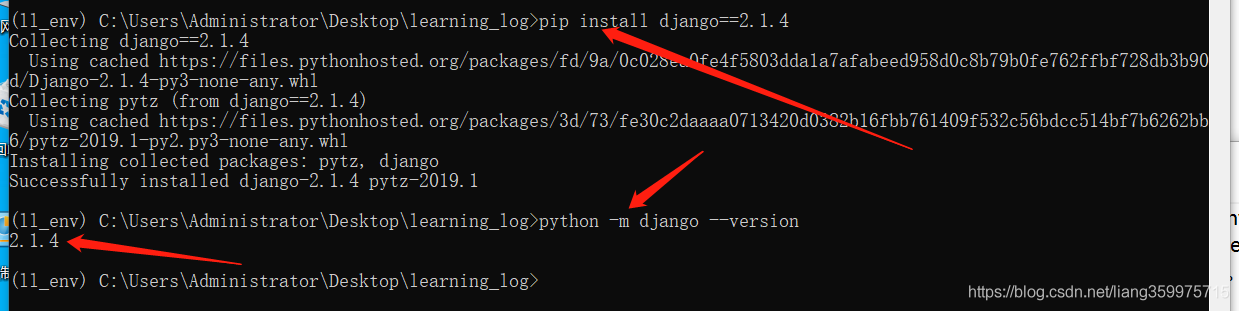
类似:C:\Users\Administrator>pip install django==2.1.4
因为pip已经安装到虚拟环境中了,所以可以直接使用pip安装命令。
为什么安装django呢?因为django是用python写的,开发web应用的框架,不用我们一点一点写基础的python代码,很多功能已经替我们做了。
为什么安装python3.6.6和django2.1.4版本呢,因为经过小编的测试,他俩很配啊,不容易报错。
我们进入到learning_log\ll_env\Lib\site-packages文件夹就可以看到安装的django了。
15、查看django版本,输入命令:python -m django –version
16、接下来我们就可以基于python创建django项目了,项目名称也叫learning_log吧。
输入命令:django-admin.exe startproject learning_log .
类似于:(ll_env) C:\Users\Administrator\Desktop\learning_log>django-admin.exe startproject learning_log .
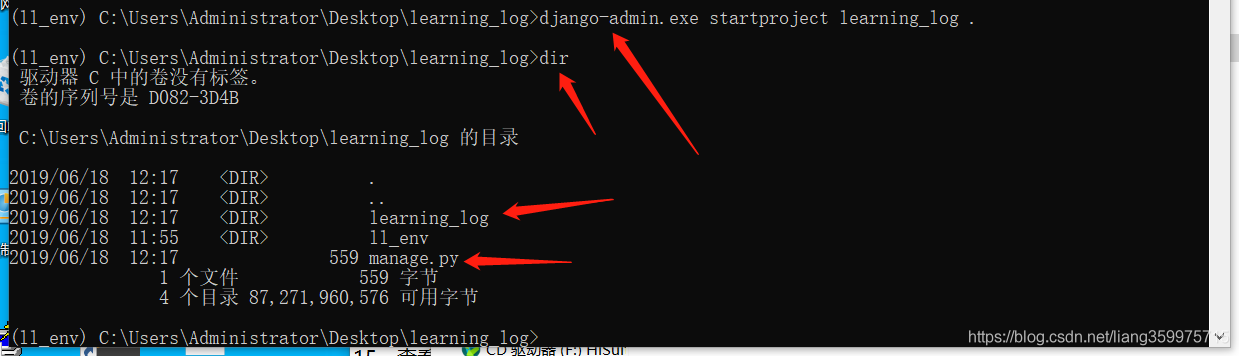
输入dir命令,(ll_env) C:\Users\Administrator\Desktop\learning_log>dir
我们发现文件夹里面出现了learning_log文件夹和manage.py文件
其中learning_log文件夹就是我们的项目文件夹,manage.py是运行各种django命令的文件。
17、输入命令:python manage.py runserver
类似于:(ll_env) C:\Users\Administrator\Desktop\learning_log>python manage.py runserver
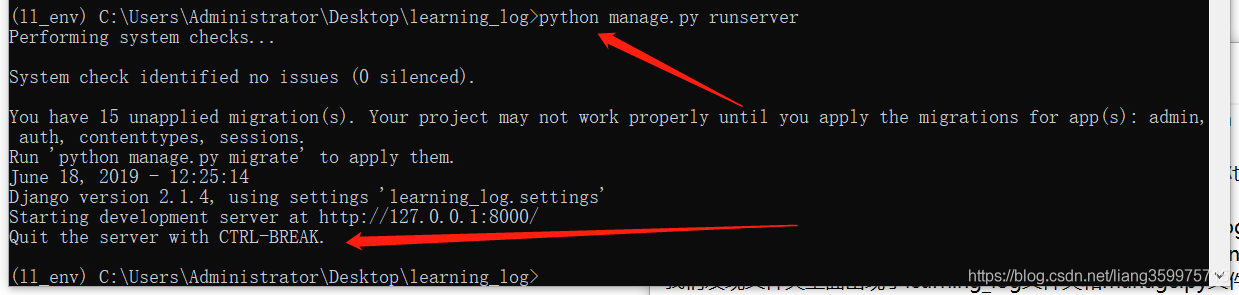
我们的最简单的web应用程序就开发好了
打开浏览器。输入http://127.0.0.1:8000/,就能看到django自带的web应用界面了。
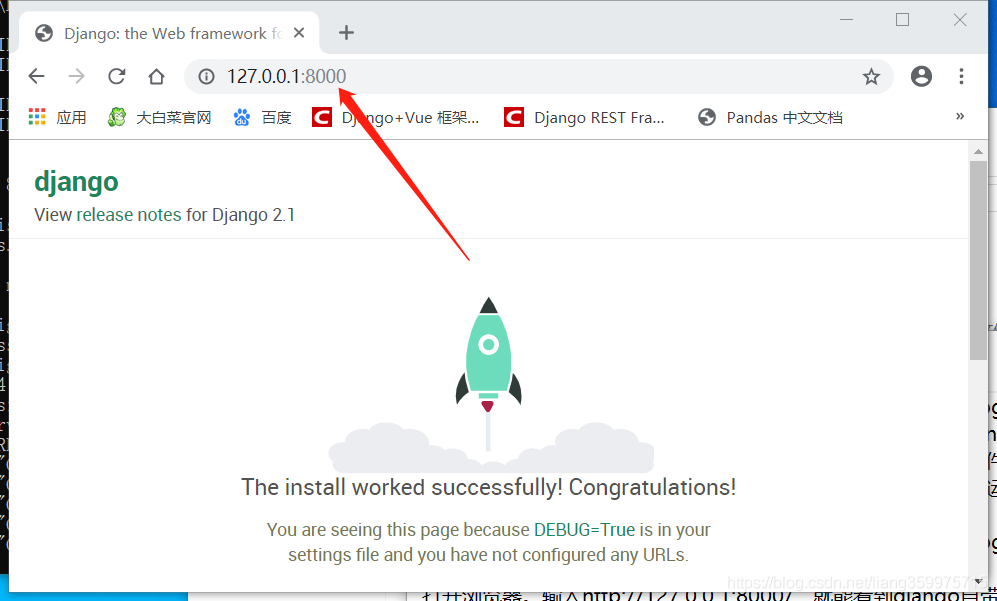
这个命令就是运行本地服务器的命令。
按ctrl+c可以停止服务器运行,返回命令行界面。
18、我们再输入dir命令查看一下,类似:(ll_env) C:\Users\Administrator\Desktop\learning_log>dir
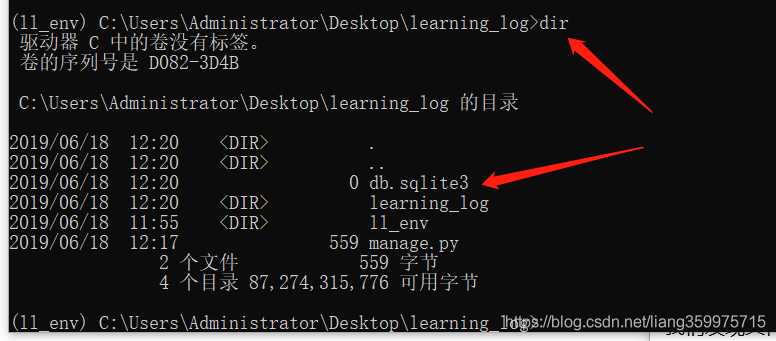
我们发现出现了一个db.sqlite3文件,这个文件是啥?
我们发现塔以db开头,是一个数据库文件,它就是python自带的sqlite3数据库,使用python manage.py runserver命令生成的。
19、我们打开电脑的浏览器刷新网址http://127.0.0.1:8000/,发现不能用了
是为啥呢?
因为我们刚才ctrl+c停止了本地服务器的运行。
20、重新输入命令:
(ll_env) C:\Users\Administrator\Desktop\learning_log>python manage.py runserver
刷新浏览器http://127.0.0.1:8000/,可以看到界面了。
21、我们创建一个应用程序,名字叫learning_logs。
这里注意区分一下我们第一次建的文件夹叫learning_log,这个文件夹就是个筐,没啥用,名字可以随便起,属于根目录。
第二次我们在根目录下创建了一个项目名字为learning_log
第三次我们又要创建一个应用程序,名字叫learning_logs
为什么这么干呢,为了让我们区分项目和应用的区别,项目主要起配置作用,而应用就是面向用户,为了用户提供各种功能的程序。
一个应用是一个单独的模块,开发好之后可以打包,安装到各个项目中
22、输入命令python manage.py startapp learning_logs
类似于:
(ll_env) C:\Users\Administrator\Desktop\learning_log>python manage.py startapp learning_logs
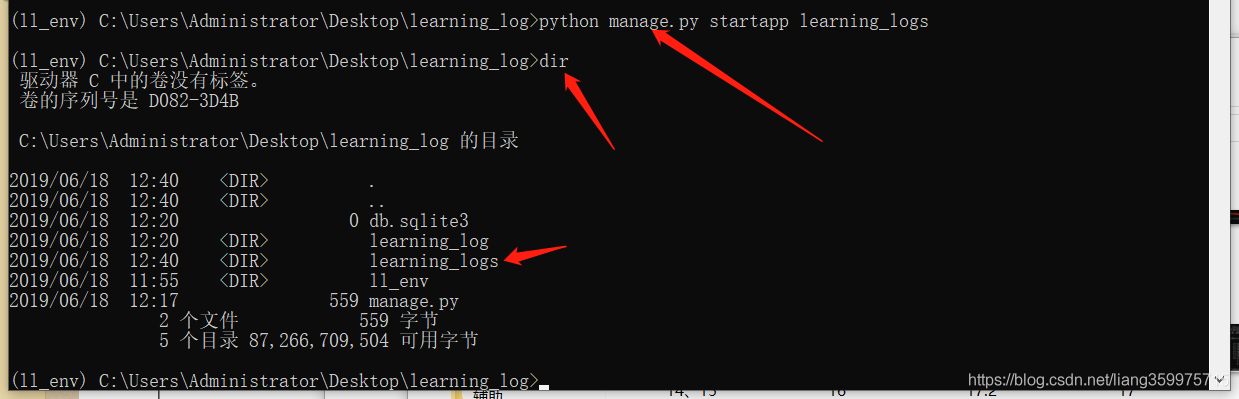
我们输入dir命令,发现又多了一个learning_logs文件夹,这个文件夹装的就是learning_logs应用
23、最后一步,我们创建一个HelloIndex.html的文件作为我们自己的第一个网页,并显示出来。

24、我们在learning_logs应用这个文件夹里面创建一个templates模板文件夹,templates文件夹里再创建一个learning_logs文件夹。

这么做的好处就是,我们以后创建的网页属于learning_logs应用,所以先在learning_logs中创建templates文件夹。
以后我们可以有很多应用,所以templates文件夹中再创建专属learning_logs文件夹,因此HelloIndex.html文件就放在这里。
25、我们在learning_log\learning_logs\templates\learning_logs目录里面新创建一个名字叫HelloIndex.txt的文件。
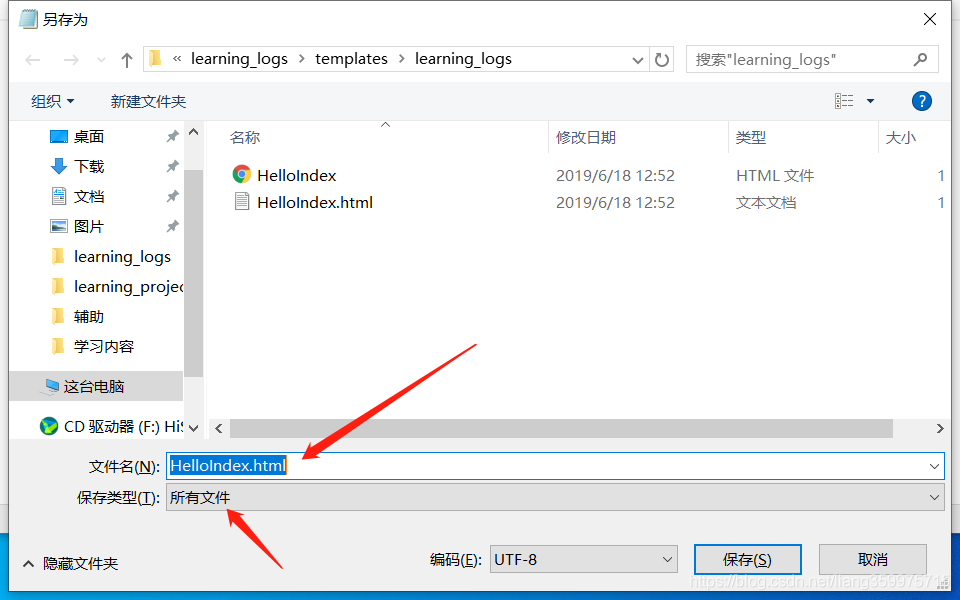
然后输入代码,作为我们第一个创建的网页。
<head>
</head>
<body>
hello world !
</body>
之后选择另存为,保存为HelloIndex.html文件。
26、之后我们配置一下文件,让我们的第一个HelloIndex.html显示显示在我们的浏览器中。
27、使用文本编辑器查看settings.py文件
为什么呢,因为文本编辑可以提升效率,可以自动补全,不用一个一个代码敲,看起来好看,高亮显示,用着舒心
推荐使用sublime3,文本编辑器,功能强大,画面简单。解压即可使用。
28、我们可以先把sublime3放在了电脑的某个盘中,比如是这个位置:D:\Program Files\Sublime Text 3
29、之后,我们就可以用Sublime Text 3打开settings.py进行配置了。
进入“learning_log\learning_log”文件夹,可以看到settings.py和url.py、init.py和wsgi.py文件
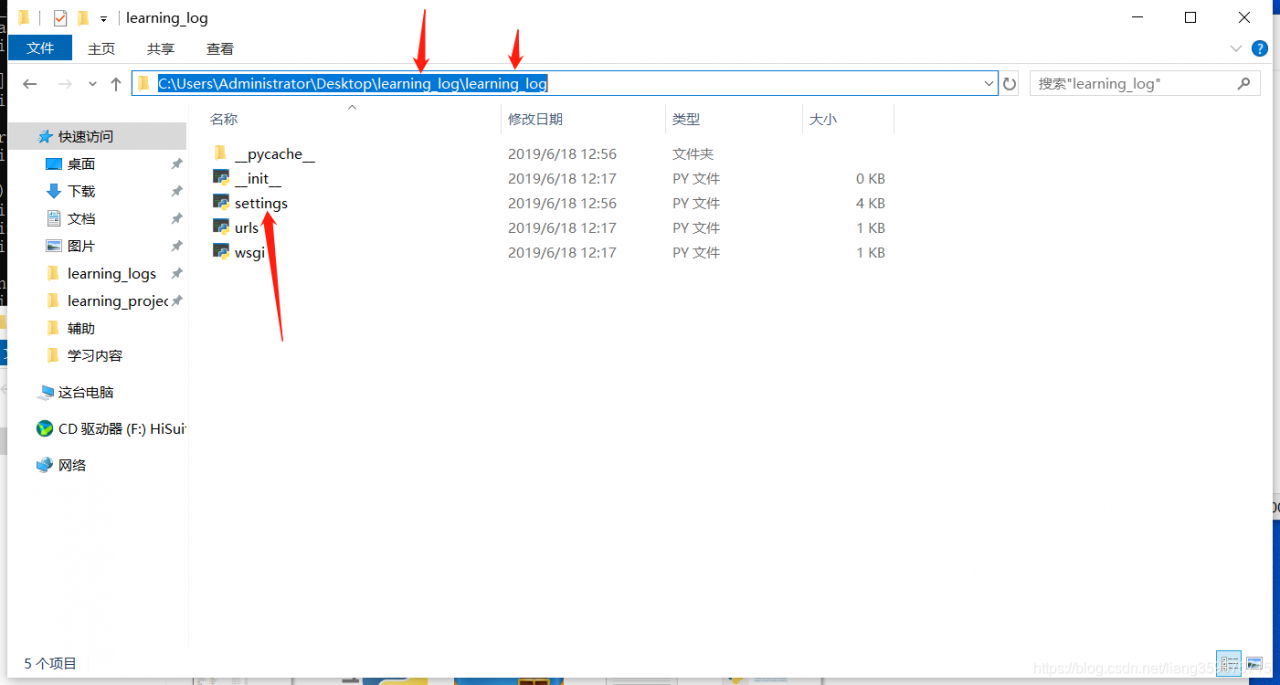
右键settings.py,“打开方式-选择其他应用-更多应用-在这台电脑上查找其他应用”
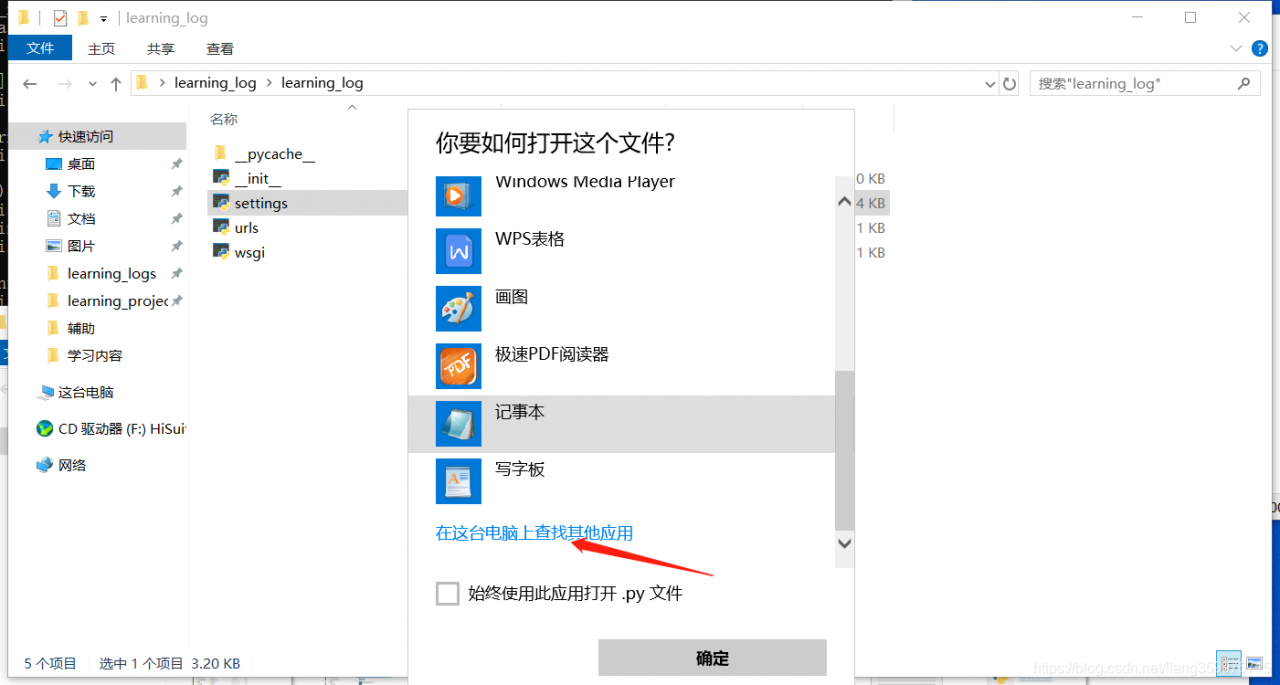
找到D:\Program Files\Sublime Text 3这个位置选择sublime,就可以用sublime.py,打开文件了。
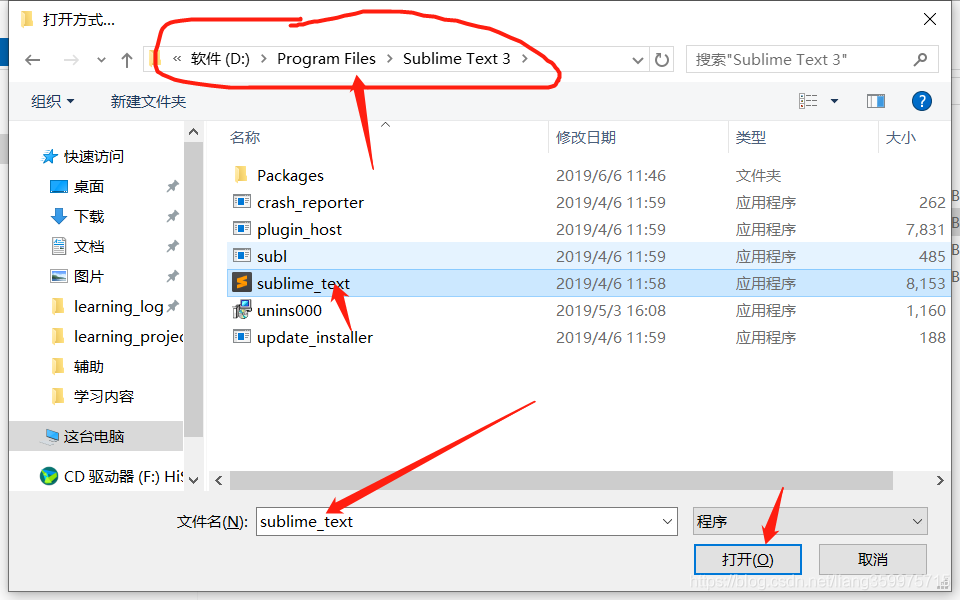
30、找到INSTALLED_APPS(意思是安装应用),加入”learning_logs”,这段代码。
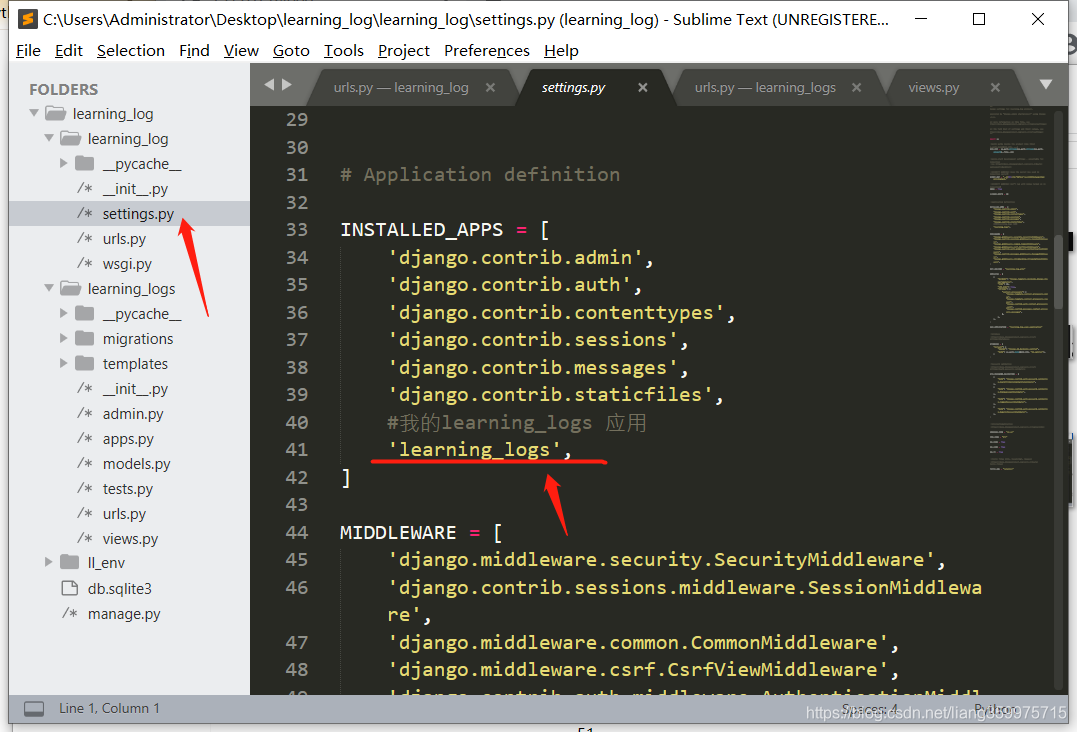
31、同样的方式打开url.py文件,添加两句代码。url是路由,就是告诉我们向哪个方向前进。
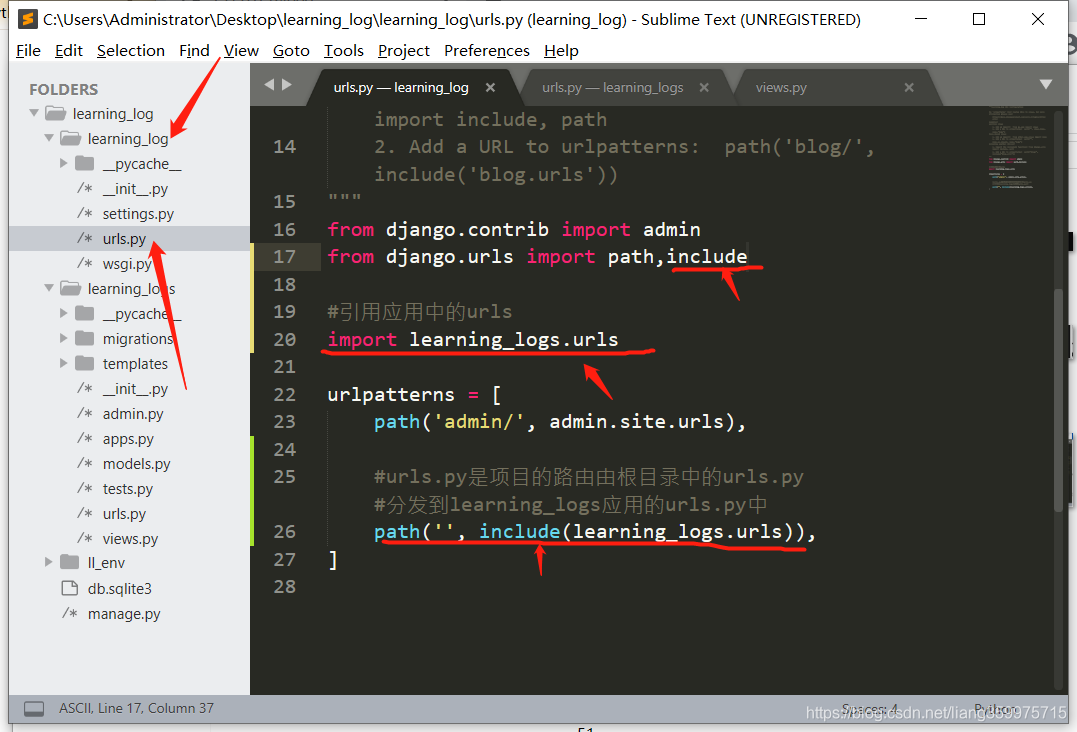
添加如下代码:
from django.contrib import admin
from django.urls import path,include
import learning_logs.urls
urlpatterns = [
path('admin/', admin.site.urls),
path('', include(learning_logs.urls)),
]
32、所以接下来,进入learning_logs文件夹中建一个urls.py的路由文件,输入以下代码
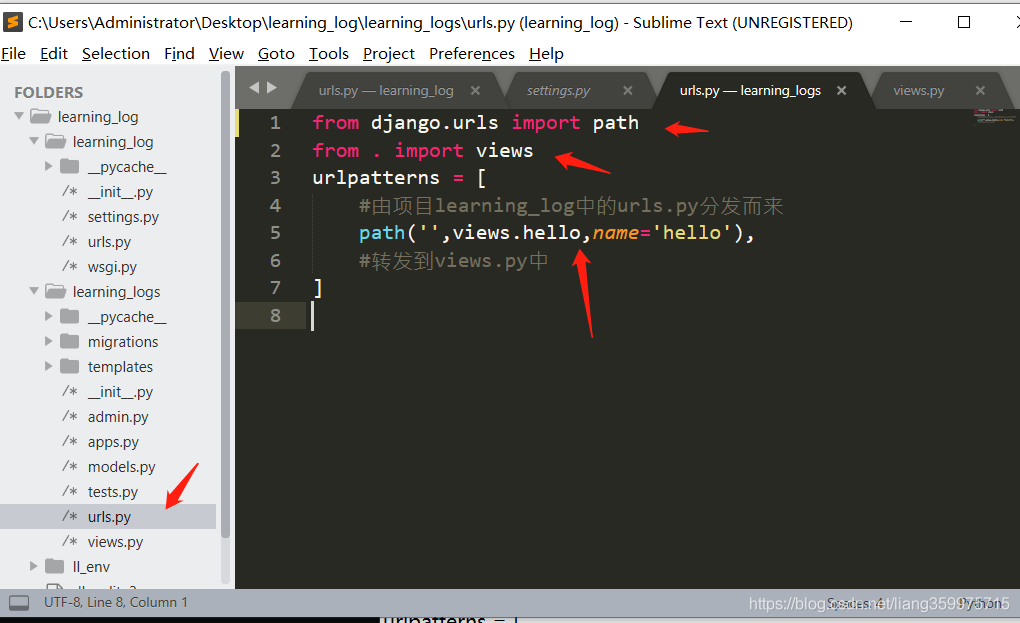
from django.urls import path
from . import views
urlpatterns = [
path('',views.hello,name='hello'),
]
33、进入learning_logs文件夹中views.py,输入以下代码,就可以了
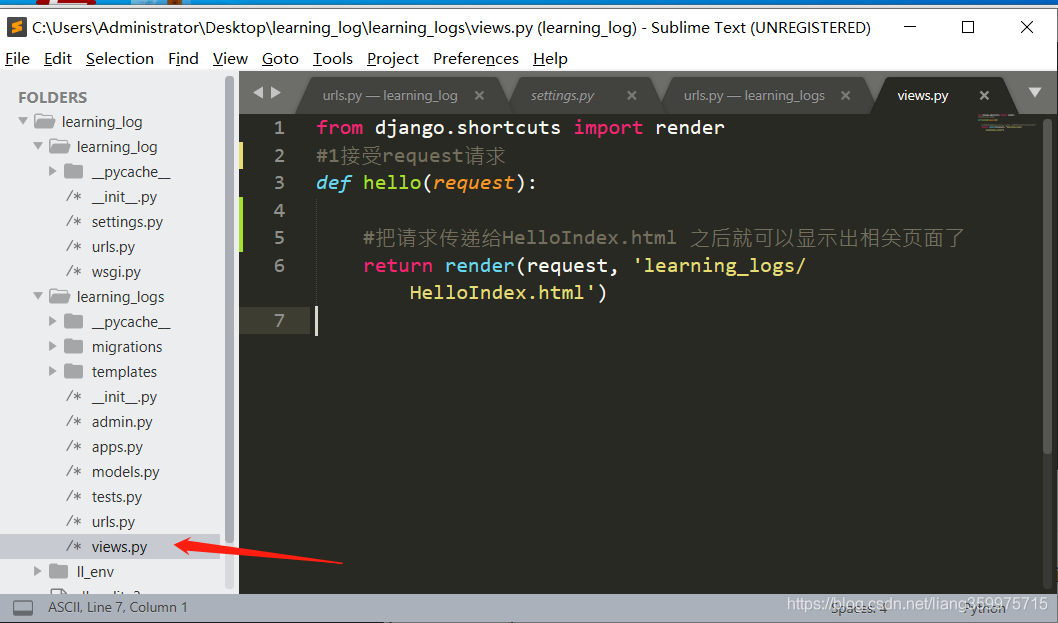
from django.shortcuts import render
def hello(request):
return render(request, 'learning_logs/HelloIndex.html')
34、打开我们的命令行工具输入
(ll_env) C:\Users\Administrator\Desktop\learning_log>python manage.py runserver
35、打开网页,输入http://127.0.0.1:8000/,大功告成